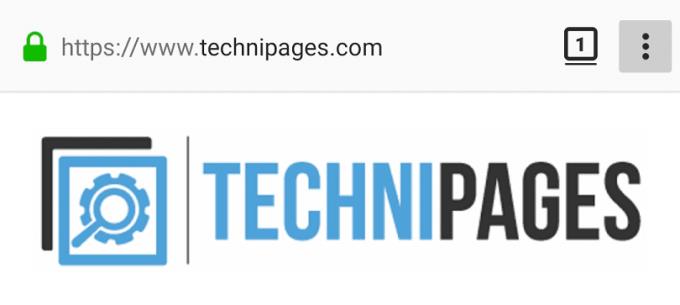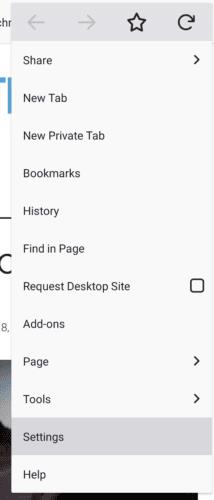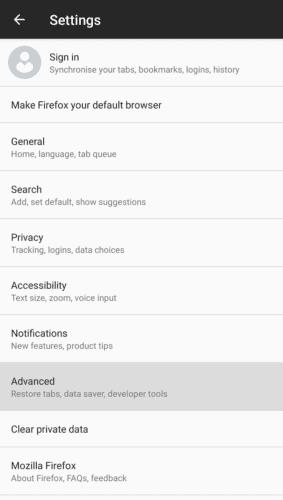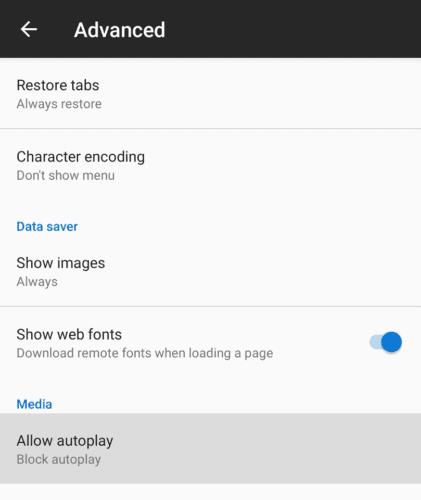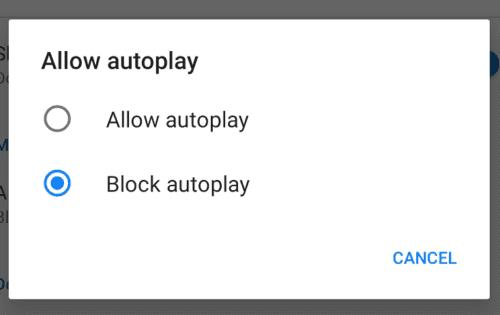Viele Websites, insbesondere Social-Media-Sites, haben es sich zur Aufgabe gemacht, Videos, die in Ihrem Feed erscheinen, automatisch abzuspielen. Die Videos werden normalerweise erst abgespielt, wenn sie in die Ansicht scrollen, obwohl dies nicht immer der Fall ist. Autoplay wurde von Seitenbetreibern entwickelt, um das Engagement der Benutzer zu erhöhen. Es ist zu hoffen, dass sich zumindest einige Benutzer dazu entschließen, weiterhin ein Video anzusehen, das sie sonst nicht abgespielt hätten.
Autoplay kann aus verschiedenen Gründen eine nervige Funktion sein. Erstens verbraucht die automatische Wiedergabe eines Videos für Benutzer mit begrenzten Datenbeschränkungen einen Teil ihres Datenvolumens, selbst wenn Sie das Video nie ansehen wollten. In einigen Fällen werden Autoplay-Videos auch automatisch mit aktiviertem Ton geliefert. Dies kann besonders ärgerlich sein, wenn es in einer ansonsten ruhigen Umgebung plötzlich laute Geräusche erzeugt oder andere Musik, die Sie hören, überlagert.
Firefox auf Android bietet die Möglichkeit, die automatische Wiedergabe auf jeder im Browser geöffneten Website zu überschreiben und zu deaktivieren. Um Autoplay deaktivieren zu können, müssen Sie die In-App-Einstellungen öffnen.
Um auf die In-App-Einstellungen zugreifen zu können, müssen Sie zuerst auf das Dreifach-Punkt-Symbol in der oberen rechten Ecke der App tippen.
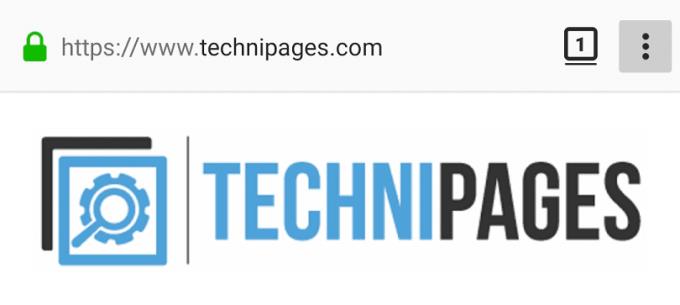
Tippen Sie auf das Dreifach-Punkt-Symbol in der oberen rechten Ecke, um auf die In-App-Einstellungen zuzugreifen.
Tippen Sie als Nächstes in der angezeigten Dropdown-Box auf "Einstellungen", die die zweite Option von unten ist.
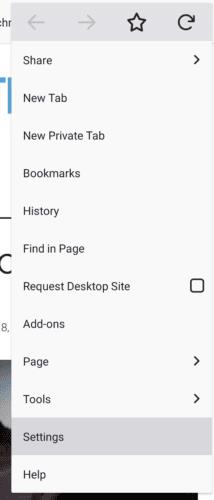
Tippen Sie im Dropdown-Feld auf "Einstellungen", um die In-App-Einstellungen zu öffnen.
Tippen Sie in den Einstellungen auf „Erweitert“, die dritte Option von unten, um die erweiterten Einstellungen zu öffnen.
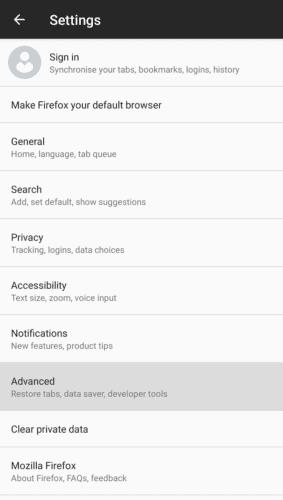
Tippen Sie auf "Erweitert", was die dritte Einstellung von unten ist.
Tippen Sie in den erweiterten Einstellungen unter „Medien“ auf „Automatische Wiedergabe zulassen“, um zu konfigurieren, ob Videos automatisch abgespielt werden dürfen oder nicht.
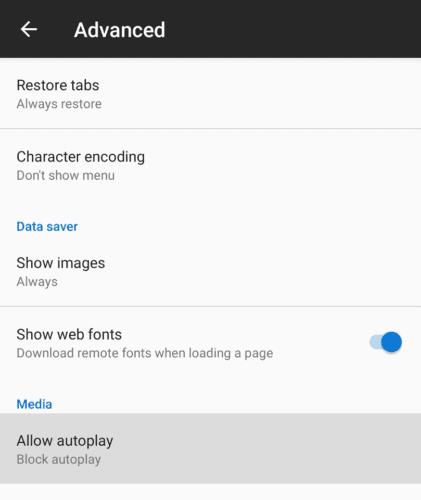
Tippen Sie auf „Autoplay zulassen“, um die Autoplay-Einstellung zu konfigurieren.
Es gibt zwei Autoplay-Optionen, "Autoplay zulassen" und "Autoplay blockieren". Wenn Sie "Automatische Wiedergabe zulassen" auswählen, können Websites automatisch mit der Wiedergabe von Videos beginnen. Wenn Sie hingegen "Automatische Wiedergabe blockieren" auswählen, können Websites keine Videos automatisch wiedergeben.
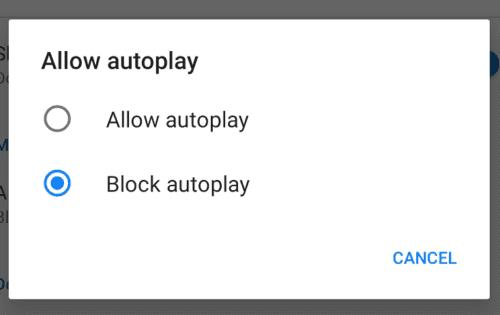
Wählen Sie aus, ob die automatische Wiedergabe zugelassen oder blockiert werden soll.